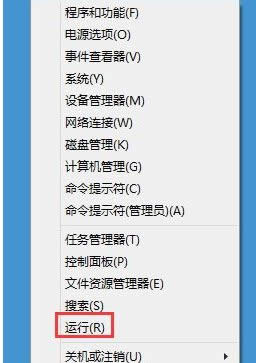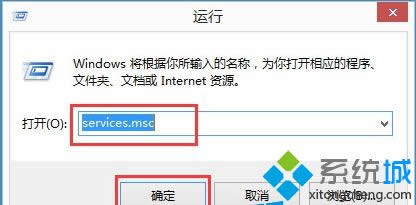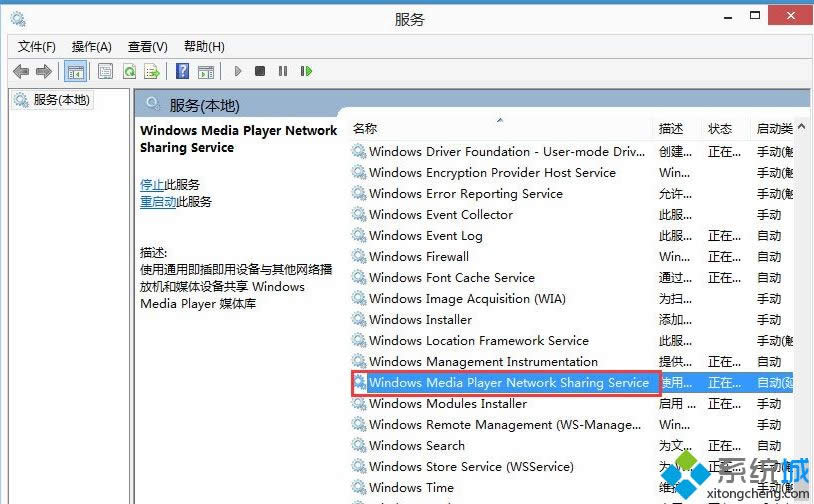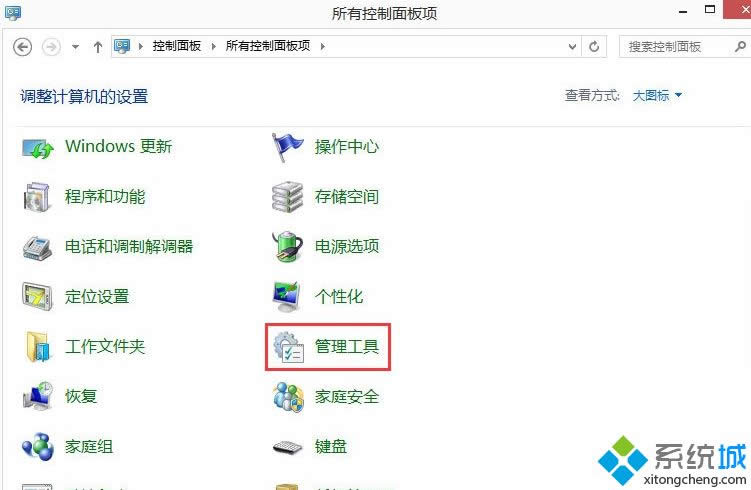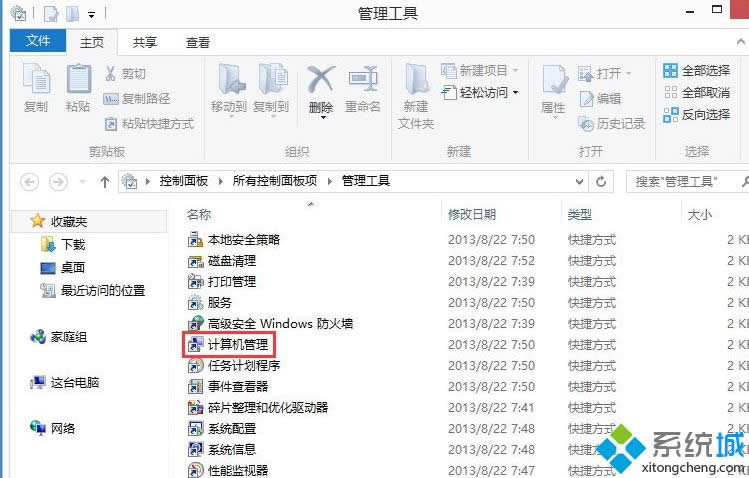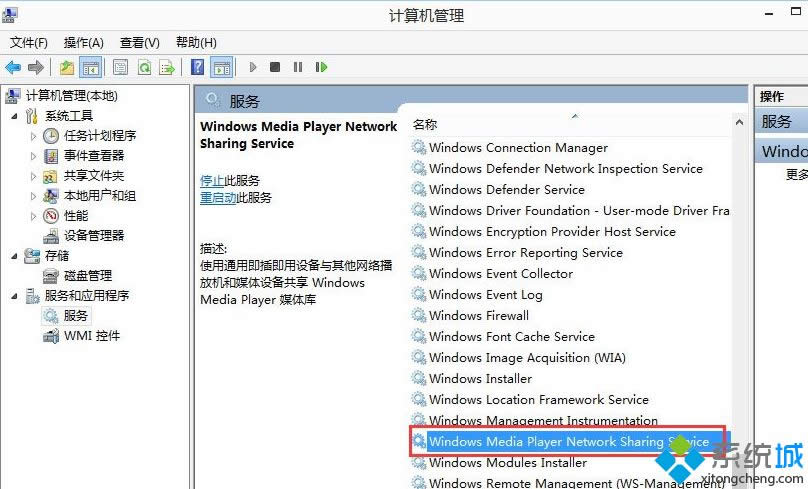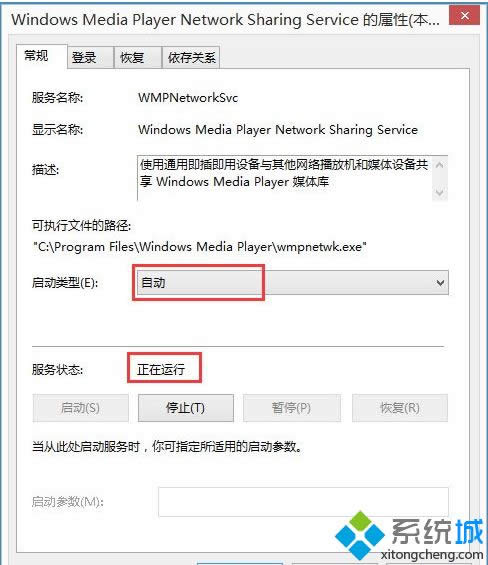- Windows8系統(tǒng)保存頁面快捷鍵在啥地方里
- Windows8.1系統(tǒng)如何設(shè)置360瀏覽器
- win7系統(tǒng)下文明5美麗新世界出現(xiàn)無限loa
- Windows8系統(tǒng)下Word表格超出頁面邊
- Windows8系統(tǒng)安裝office2013
- Win 8系統(tǒng)如何刪除Visual Stud
- Windows8.1系統(tǒng)中怎么取消酷狗音樂會
- Windows8系統(tǒng)截取電影畫面的容易辦法
- Windows8系統(tǒng)打開nrg、sub、cc
- Windows8系統(tǒng)怎么調(diào)出Photosho
- Windows8.1系統(tǒng)打開輸入法、字體、I
- Windows8.1系統(tǒng)刪除音樂文件夾的具體
推薦系統(tǒng)下載分類: 最新Windows10系統(tǒng)下載 最新Windows7系統(tǒng)下載 xp系統(tǒng)下載 電腦公司W(wǎng)indows7 64位裝機萬能版下載
Win 8系統(tǒng)關(guān)閉Windows Media Player網(wǎng)絡(luò)共享服務(wù)的辦法
發(fā)布時間:2021-06-23 文章來源:xp下載站 瀏覽:
|
Windows 8是美國微軟開發(fā)的新一代操作系統(tǒng),Windows 8共有4個發(fā)行版本,分別面向不同用戶和設(shè)備。于2012年10月26日發(fā)布。微軟在Windows 8操作系統(tǒng)上對界面做了相當(dāng)大的調(diào)整。取消了經(jīng)典主題以及Windows 7和Vista的Aero效果,加入了ModernUI,和Windows傳統(tǒng)界面并存。同時Windows徽標(biāo)大幅簡化,以反映新的Modern UI風(fēng)格。前身旗形標(biāo)志轉(zhuǎn)化成梯形。 Win8.1系統(tǒng)上有一個Windows Media Player,是微軟公司出品的一款免費的播放器,可以在網(wǎng)絡(luò)上共享媒體的功能。但Windows Media Player功能會占用挺大一部分的內(nèi)存,導(dǎo)致系統(tǒng)運行速度變慢。所以用戶想關(guān)閉掉這個Windows Media Player網(wǎng)絡(luò)共享服務(wù),該如何關(guān)閉呢?接下來教程分享Win8.1系統(tǒng)關(guān)閉Windows Media Player網(wǎng)絡(luò)共享服務(wù)的方法。 解決方法如下: 方法一: 1、右鍵開始菜單,打開“運行”;
2、在打開的運行對話框中輸入“services.msc”,確定或者回車,打開本地服務(wù)窗口;
3、在本地服務(wù)窗口,左鍵按住右側(cè)的小滑塊向下拖動,查找“Windows Media Player Network Sharing Service”服務(wù)項。
方法二: 1、右鍵點擊開始,在右鍵菜單中左鍵點擊“控制面板”,找到“管理工具”,并左鍵雙擊管理工具;
2、在管理工具窗口,找到并左鍵點擊“計算機管理”,打開計算機管理窗口;
3、在打開的計算機管理窗口,點擊左側(cè)的“服務(wù)和應(yīng)用程序” - “服務(wù)”,在服務(wù)對應(yīng)的右側(cè)窗口找到并打開“Windows Media Player Network Sharing Service”服務(wù)項;
4、在打開的對話框中,我們可以看到Windows Media Player Network Sharing Service的啟動類型為:自動,服務(wù)狀態(tài)為:正在運行;
5、把啟動類型更改為:手動,點擊停止(T)使服務(wù)狀態(tài)為:已停止,再點擊:應(yīng)用 - 確定即可。
以上就是Win8.1系統(tǒng)關(guān)閉Windows Media Player網(wǎng)絡(luò)共享服務(wù)的方法,按照以上方法進行操作,就能輕松將Windows Media Player網(wǎng)絡(luò)共享服務(wù)關(guān)閉掉了。 Windows 8是對云計算、智能移動設(shè)備、自然人機交互等新技術(shù)新概念的全面融合,也是“三屏一云”戰(zhàn)略的一個重要環(huán)節(jié)。Windows 8提供了一個跨越電腦、筆記本電腦、平板電腦和智能手機的統(tǒng)一平臺。 |